Merhaba arkadaşlar. Bugün sizlere İnternet bağlantınızı nasıl paylaştıracağınız anlatacağım. Aslında çok basit bir işlem. Biraz karşık gibi görünsede Windows tüm işi hallediyor. Öncelikle yapmak istediğimizi daha net olarak açıklayayım.
İnternet bağlantımızın olduğu bir bilgisayarımız var ve diğer bilgisayarlar ile ethernet üzerinden paylaştırmak istiyoruz. Nasıl yapacağız ?
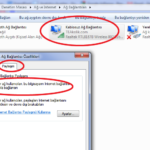 Öncelikle internet bağlantınızın olduğu bilgisayar üzerinde 2 ethernet kartı olması gerekli. Ethernet kartlarımızdan bir tanesini internet bağlantısı girişi diğerinide internet bağlantısı çıkışı yani bağlantımızı dağıtmak için kullanacağız. Bunun için bize 2 ethernet kartı takılı bir bilgisayar, bir CAT5 data kablosu, bağlantıyı paylaşacak diğer bilgisayar. Aslında 2 bilgisayar birde çapraz kablo ile 2 PC yi ethernet üzerinden bağlayıp interneti rahatlıkla paylaştırabiliriz. Ben videoda fazladan bir bilgisayar ve Swich kullandım. Bilgisayar sayısını artırdığımız zaman swich ihtiyacımız doğacaktır.
Öncelikle internet bağlantınızın olduğu bilgisayar üzerinde 2 ethernet kartı olması gerekli. Ethernet kartlarımızdan bir tanesini internet bağlantısı girişi diğerinide internet bağlantısı çıkışı yani bağlantımızı dağıtmak için kullanacağız. Bunun için bize 2 ethernet kartı takılı bir bilgisayar, bir CAT5 data kablosu, bağlantıyı paylaşacak diğer bilgisayar. Aslında 2 bilgisayar birde çapraz kablo ile 2 PC yi ethernet üzerinden bağlayıp interneti rahatlıkla paylaştırabiliriz. Ben videoda fazladan bir bilgisayar ve Swich kullandım. Bilgisayar sayısını artırdığımız zaman swich ihtiyacımız doğacaktır.
Öncelikle neden bağlantıyı dağıtma ihtiyacı duyarız ?
Direk ADSL modem üzerinden interneti diğer bilgisayarlara alabilirsiniz. Fakat bazı ADSL modemler tek çıkış verir ve 1 den fazla bilgisayara internet bağlayamazsınız. Özelliklede sadece USB çıkışlı ADSL modemlere Swich bile bağlayamayamadığımız için bu yöntemi sizlere önerebilirim.
1. USB çıkışıyla PC nize interneti bağlarsınız.
2. Ethernet kartınızdan Swiche yada başka bir bilgisayara internet çıkışı sağlayabilirsiniz.
Farklı bir senaryo çizelim. Bulunduğunuz yerdeki internet bağlantısının WLAN üzerinden olduğunu varsayalım. ADSL modeme kablo çekemiyorsunuz veya ulaşamayacağınız bir yerde. Eğer ADSL modeme Wlan kartınızla bağlantı kurarsanız internetinizi yine bu yöntem ile ethernet kartınızdan çıkış alıp diğer bilgisayarlara dağıtabilirsiniz.
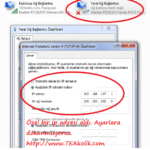 Yada biz bilişimcilerin sık kullandığı bir durumdan bahsedeyim. Şirketinizde bir SERVER makina var. İnterneti kontrol altına almak istiyorsunuz. Fakat ADSL modem üzerinden interneti diğer PC lere dağıtırsanız malesef ki kontrol hiç kolay olmayacaktır. Fakat bu yöntem ile ADSL modeminizi direk Server makinaya bağlayıp yine server makinadan bir Swiche çıkış alarak interneti SERVER makina üzerinden dağıtırsanız hem interneti SERVER makinaya kuracağınız programlarla denetleyebilir hemde güvenli bir bağlantı sağlayabilirsiniz. (Ör: ISA kurmak)
Yada biz bilişimcilerin sık kullandığı bir durumdan bahsedeyim. Şirketinizde bir SERVER makina var. İnterneti kontrol altına almak istiyorsunuz. Fakat ADSL modem üzerinden interneti diğer PC lere dağıtırsanız malesef ki kontrol hiç kolay olmayacaktır. Fakat bu yöntem ile ADSL modeminizi direk Server makinaya bağlayıp yine server makinadan bir Swiche çıkış alarak interneti SERVER makina üzerinden dağıtırsanız hem interneti SERVER makinaya kuracağınız programlarla denetleyebilir hemde güvenli bir bağlantı sağlayabilirsiniz. (Ör: ISA kurmak)
Nasıl yapacağız ?
Videoda kısaca bahsetmeye çalıştım aslında çok basit bir işlem fakat internette forumlarda o kadar fazla tartışılan, sorulan bir soru olmasına rağmen geniş bir açıklamaya pek rastlayamıyoruz. Sizlere biraz acemice çektiğim bu videoda da nasıl olacağından bahsetmeye çalıştım.
İnterneti dağıtacağımız makinamıza internet bağlantısını gerçekleştiriyoruz. Ben dizüstümdeki Wlan kartını kullanarak ADSL modemime kablosuz olarak bağlandım ve bilgisayarıma internet geldi. Ethernet çıkışımıda interneti dağıtmak için kullandım.
Denetim Masası\Ağ ve Internet\Ağ Bağlantıları kısmına gelerek internet bağdaştırıcılarımızı görüyoruz. Burada internete bağlı olduğumuz kartımızı (benimki kablosuz ağ bağlantısı) sağ tıklayıp özelliklere geliyoruz. Açılan pencere içerisinde PAYLAŞIM sekmesine tıklıyoruz. Resimde de görebileceğiniz gibi paylaşım sekmesindeki kutucuğu işaretliyoruz. Bu kutucuk sayesinde etnernet kartımıza internet bağlantımızı paylaştırmış olacağız.
Bu işlemi yapıp tamam diyerek çıktığımızda bağlantımızı dağıtacağımız kartımıza Windows’umuz küçük bir ayar çekerek özel bir ip adresi veriyor. (192.168.137.1 gibi)
Sonrada etnernet kartımızdan bir data kablosu ile swich’imize çıkış alıyoruz. Aslında işlem bu kadar basit. Artık Swiche bağlayacağımız her bilgisayar otomatik olarak ana makinanız üzerinden internete çıkış alacak. İnterneti bağlamak istediğimiz bilgisayarımızı swiche bağladığımız zaman etnernet kartı özel bir ip adresi alacaktır. Bu ip adresini ana makinamız tayin ediyor. Yani bir DHCP gibi davranıyor.
Halbuki bir DHPC kumadık. Windows kendisi küçşük bir DHPC kurarak internete bağlanan tüm PC leri yönetmeye başlıyor. Swich üzerinden herhangi bir bilgisayarı bağladığımızda internet bağlantımızı dağıtmış olacağız.
Aslında yaygın olarak kullanılmasada yönetim ve güvenlik bakımından çok faydalı olacaktır. Yalnız aklınızda bulunması gereken şey, Eğer 5-6 PC ‘den fazla bilgisayara interneti dağıtacaksak ve yoğun bir internet kullanımı olacak ise İnternet çıkışını sağladığınız ethernet kartınızın 10/100 yerine 10/1000 olarak almanızı tavsiye ederim. Böylelikle network yoğunluğunuz rahatlayacaktır. Tek dezavantaj olarak görülecek şey ana makinanız yani interneti dağıttığınız makinanızın sürekli açık olması gerektiğidir. Eğer ki internet giriş ve çıkışını sağladığınız PC ‘yi kapatırsanız tüm PC ler kurmuş olduğunuz networkten kopacak ve interneti kullanamayacaktır.
Yinede size getireceği avantajları düşünüldüğünde çok yararlı bir o kadarda kullanışlı bir yöntem olduğunu belirtmeden geçemeyeceğim. Aşağıda acemice ve ilk kez denediğim videomu izleyebilirsiniz. Sanırım böyle denemeler yaparak kendimi geliştirmem lazım. Tabi birde alet edevat. Güzel bir kamera birde mikrofon 🙂 Yahu böyle işlere hiç girişmemiş biri olarak biraz heyecan yaptım 🙂 Affınıza sığınarak seside biraz yükseltip videonun tadını çıkarın 🙂
Link:

Videolu anlatım konuya renk katmış. Devamının gelmesi dileğiyle. Kolay gelsin. 😉
Bende 1 laptop 1 bilgisayar var.Bilgisayarda ethernet kartı yok.Bilgisayara modem USB ile bağlanıyor.Laptop ise modemin ethernet girişinden bağlanıyor.Hiçbir ayar vs. yapmadım çok güzel kullanıyorum 🙂
Gerçekten çok iyi olmuş video. Yani ilk olmasına rağmen gayet başarılı. Belirttiğin gibi ses dışında bir sorun yok bence, diğerlerinin daha iyi olacağına eminim.
Başarılar.
Abi o uçak sesi ne ya eve falan girecek diye çok korktum 😀
Çok güzel olmuş videolu paylaşımların devamını bekliyoruz 🙂
bende inbternetin paylaşımı konusunda sıkıntı yaşıyordum ama sonra sizin tavsiyenizle çözmüştüm sorunumu. bu videolu yazınızda benim gibi sorun yaşayanlara çok yardımcı olur inş. yazılarınız ve destekleriniz için teşekkür ederim…
Çok güzel olmuş 🙂
Çok açıklayıcı olmuş teA, ARCHOS 5g nin de böyle videolu bir tanıtımını istiyorum haberin olsun…:)
Video’lu anlatım çok güzel olmuş.. Bu sayede 2 yıla aşkın süredir hep yazılarını takip ediyordum, senide görsel görmüş oldum.. Yalnız ilgimi birşey çekti, video yu izlerken uçak sesleri geliyor du 🙂
Saygılar
Batuhan
Evet apartmanın tepsinden sürekli geçiyorlar. Söyledim hava alanını buraya kurmayın diye ama dinlemediler 🙂
😀 herşeyi hesap ettik makinenin pili bile ama uçak süpriz oldu 😀 ben bile makalede öğrendim. Heyecana bakın…
Komşu ders güzeldi ama gittin unuttun bizi aramaz oldun. Bizim binadan taşındın diye gönlümüzdendemi taşındın biraz sitem edeyim sana 🙂
Çalışmalar güzel birgün ayarlıyalımda yeğenimizi görmeye geleyim. Bu arada hüseyin evlendi. 🙂
Video anlatım çok yalın ve anlaşılır olmuş. Konuya hakim birinin konuştuğu belli.
Videolu anlatım güzel olmuş, cesaret için de tebrikler. 🙂
Tavsiye olarak ekran görüntülerini video olarak CamStudio gibi bir ücretsiz program ile kaydedip, Windows Movie Maker gibi bir programla bile olabilir, kaydettiğiniz videoya eklemek daha iyi olabilir.
Sorması ayıp o switc kaç para. ben 15 liraya 20 metre lan kablosu aldım. bilg. birini usb.den diğerini landan bağladım tıkır tıkır çalışıyor 🙂
bu işlemi xp de yapmak istiyorum resimlerden görüldüğüne göre vista veya windows 7 kullanılmış acaba xp le yapmakda mümkünmü acil cvp verirseniz sevinirim emeğiniz için tşkler
çok teşekkür ederim saol çok yararlı oldu
selam hocam..bende bi hub var sanırım ama ınternete baktıgımda hub & switch yazıor ama ıncelerkende bunlar ayrı sey yazıyor…dedıklerını aynen bu hub sandıgım alet uzerınde denedim ancak olmadı demekkı bu switch değil hubmış öylemi..ben wirelesi dısardan kullanıorum evdekı masaustune ınternet vermek ıstıyorum ıkısıde win xp ancak bı turlu masaustune ınternet veremedım gidip switch dıye sorup switchmı almam gerekıyor…
kısacası swıtch ne router ne hub ne :S deli oldum ben
abi sen burda hem hub dedın hem router dedin hem switchimiz dedin :S ben yapamadıkca bu dedıklerını arastırıorum..hepsı farklı seyler dıor ben hıc bılmıorum senınde ılk vıdeon dıye 🙂 sesımı cıkaramıommm :)) ama yapamadım olmuor..bu senın kullandıgının adı ne hocam :S
hocam benim modemde hem usb hem ethernet portu var ben usb portundan interneti alıp ethernet ile masaüstüme vermek istiyorum ama usb ağbağlantısın gelişmiş bölümünde o tikler yok ne yapabilirim 😐
kardeş eline koluna sağlık … allah gönlüne göre versin …. kolay gele..
Eline sağlık daha önce burdan yararlanıp kullanmıştım. Şimdi format attım. Tekrar yapamıyorum. Vİdeoya ulaşılamıyor.Türkiyeden yasaklanmış. Ktunnel ile denedim o zamanda videonun silindiğini gördüm. Tekrar uploadlarsanız sevinirim. Şimdiden teşekkürler.
Hani video?
allah razı olsun.kaç tane program denedim bir işe yaramadı,sen pat diye çözdürdün.denedim hem xp de hemde win7 de oluyor.çalışmalarının devamını dilerim dostum…..
merhaba ilk olarak anlatımınız çok iyi benim bilgisayarımda sorun kablosuz agı tıkladıgımda paylaşımla alakalı bişey olmaması bunu nerden bulacagız acaba bi yardımcı olabilirmisiniz
Konuyu hortlatmak lazım.
Modem den ana makinaya, ana makinadan swiche. Ok. Buraya kadar. Fakat tüm istemci bilgisayarların şifre ile bağlanma ihtiyacı var. .